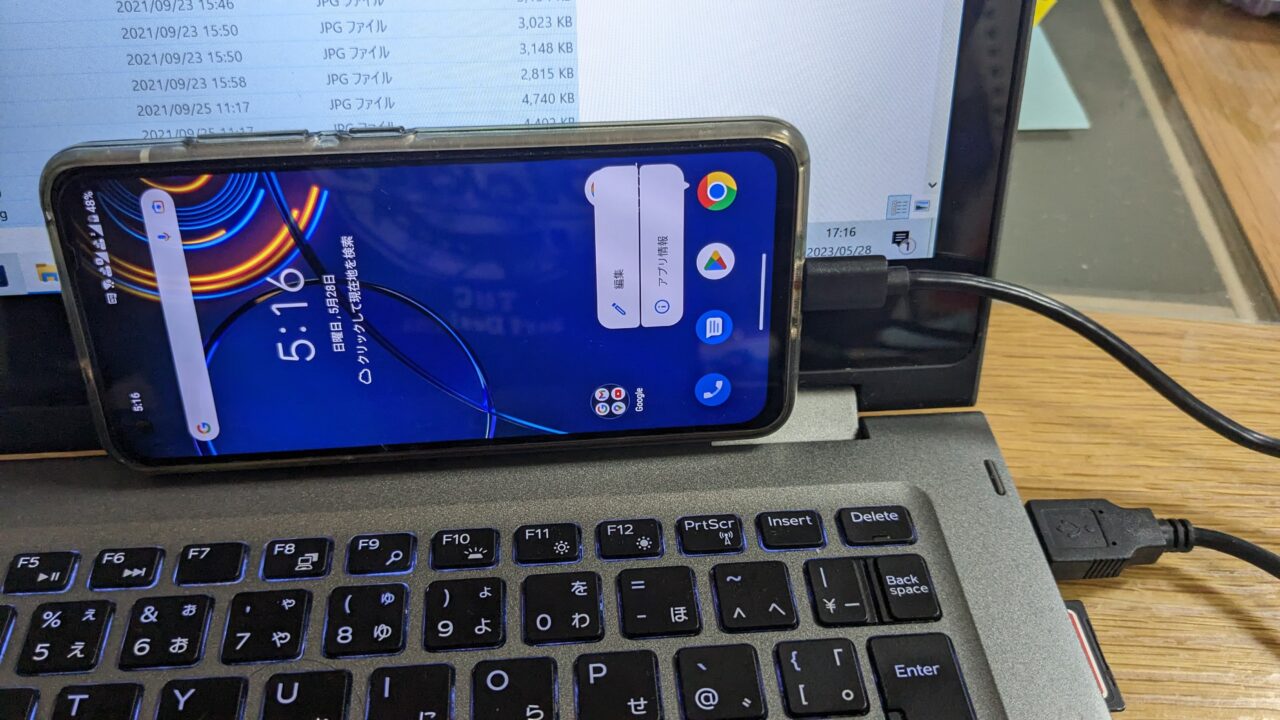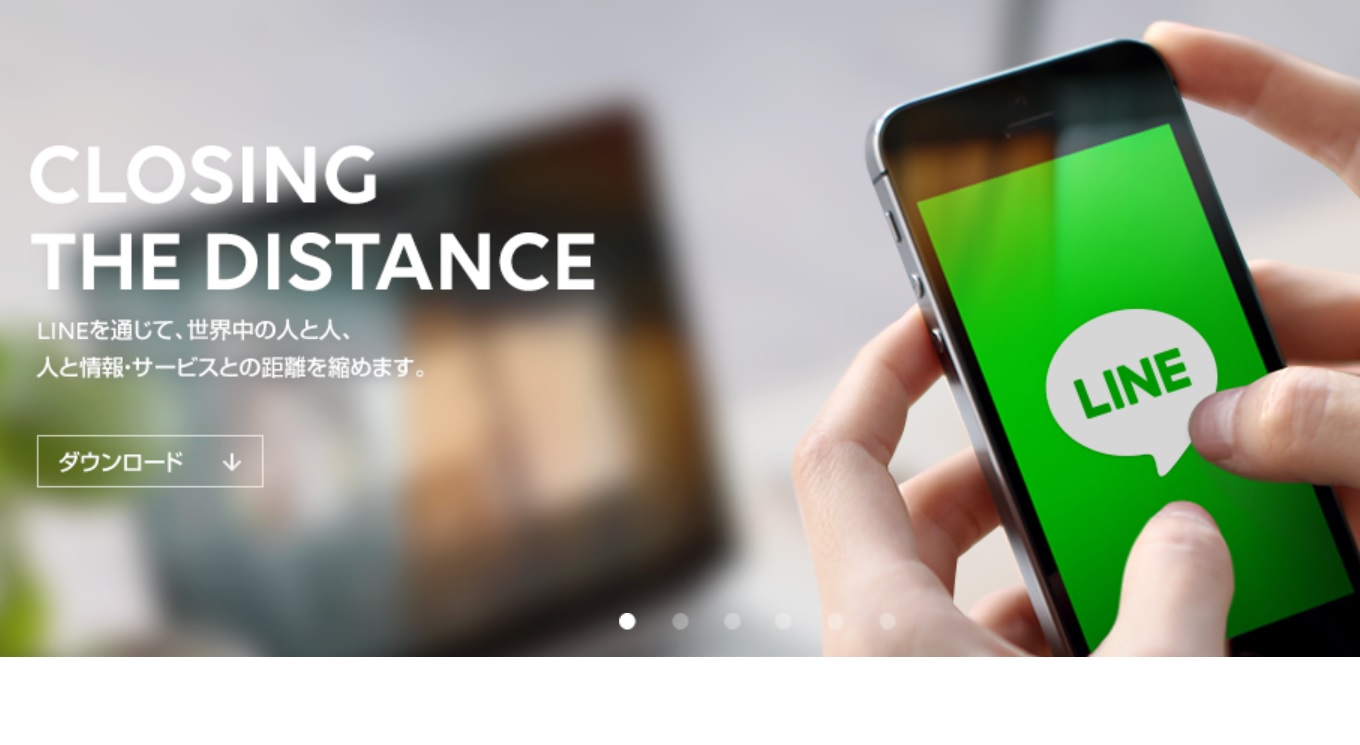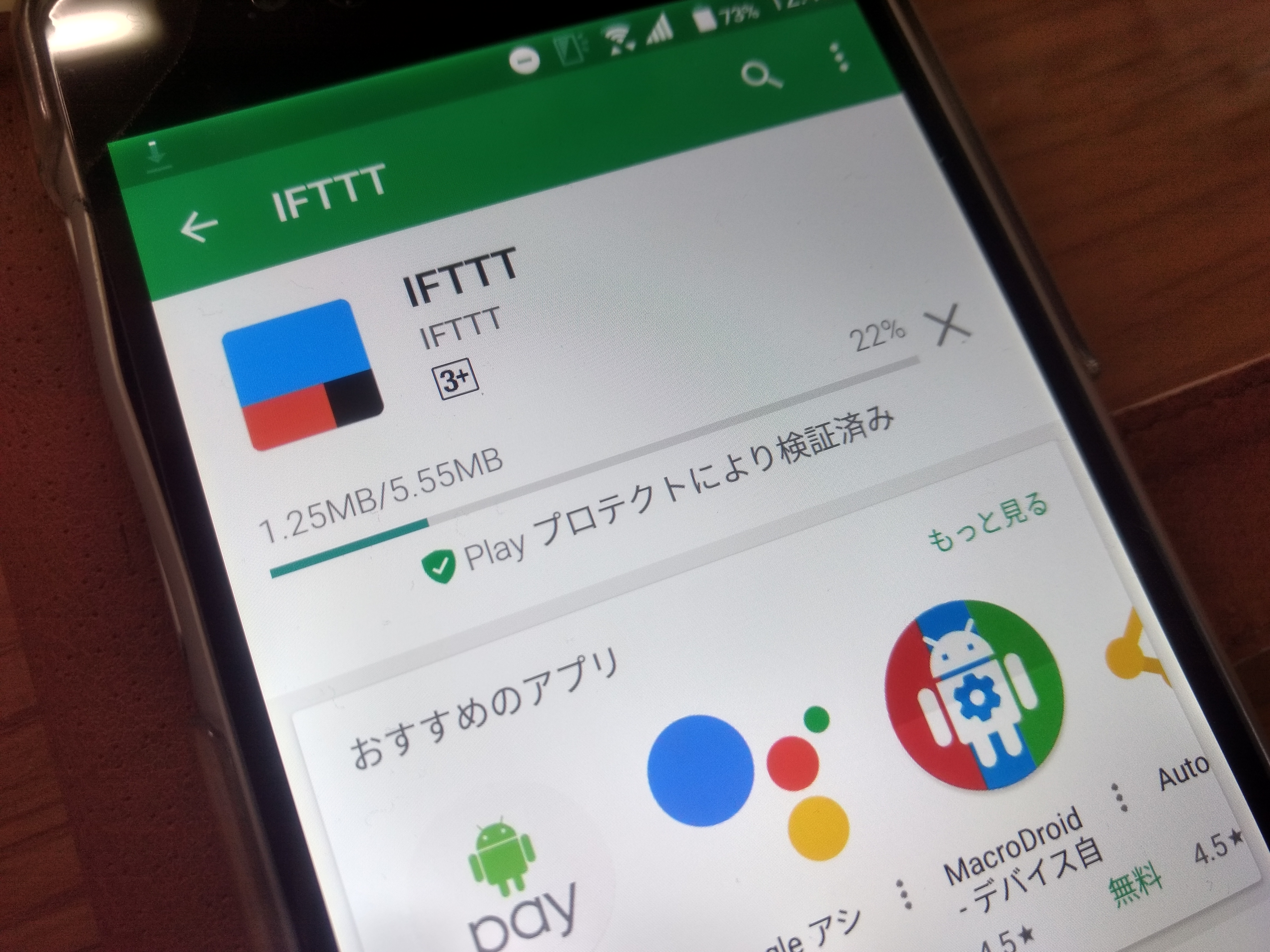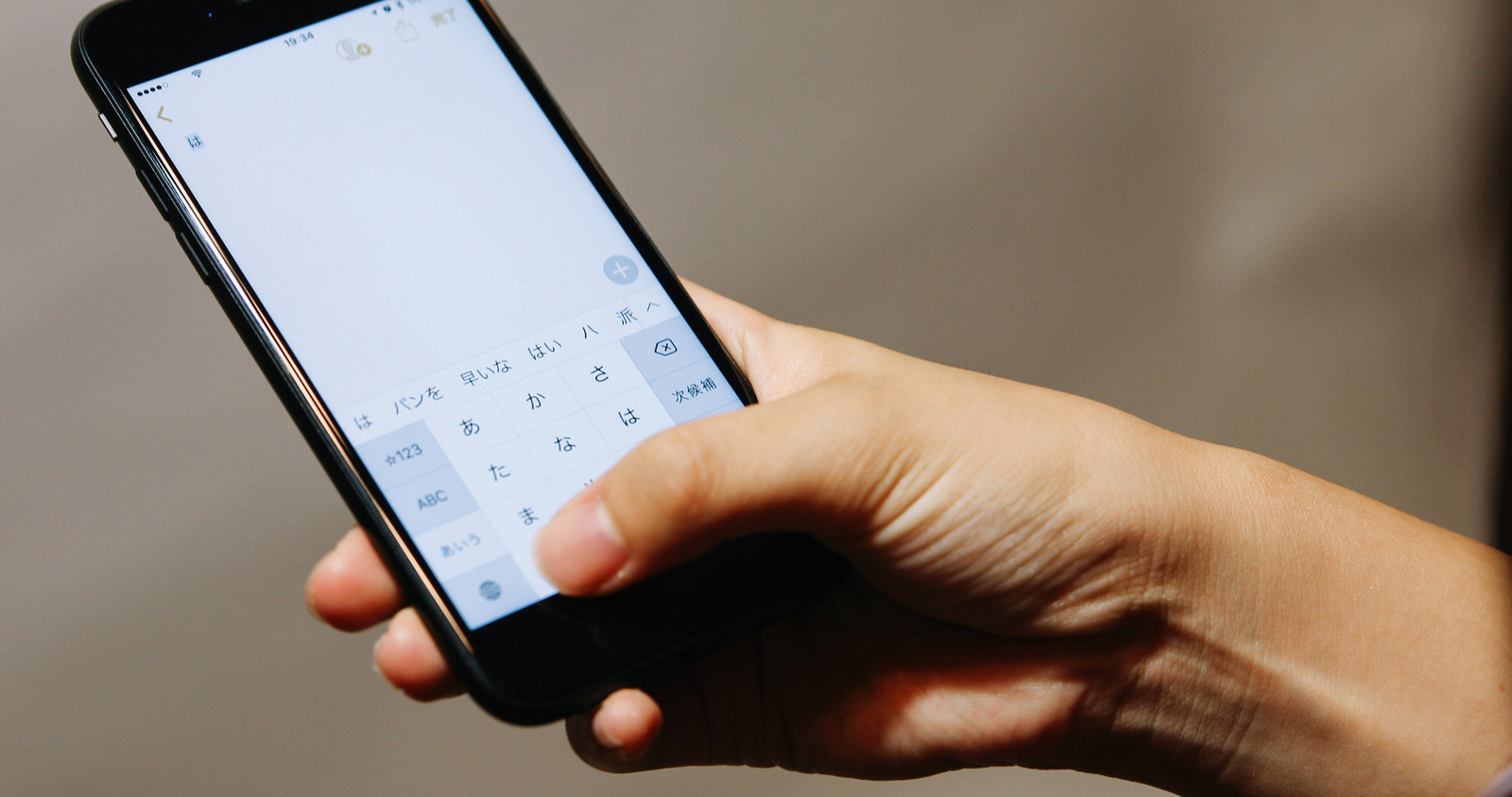今日は、Androidスマホで様々な不具合が起こったときの対処方法についてご紹介しましょう。
普段スマホを使っていると…
スマホ通知が急に届かなくなっちゃったのよね…
あら、私はLINEの通知も来なくなっちゃわ…
実は私の愛機であるZenfone8ですが、少し前から色々な不具合が出てきたのです。
最近のZenfone8の不具合
- スマホ通知が届かない
- Gメールがリアルタイムで届かない
- LINE通知が届かない
- グーグルマップが見れない
- おサイフケータイでSuicaにチャージできない
などなど
WiFiの時には問題ないんですけど、データ通信の時に限ってこんな不具合が多発するわけです。
色々と復活方法をネットでググったのですが…
何をやってもうまく行かないんですよね。
Zenfone8は1年半前に購入しましたが、ハイスペックでコンパクトなところがとてもお気に入り。もっと長く使えないと困ります。
そこでこれらの問題を解決するための最終手段を取ることにしました。それは…
工場出荷状態に戻す
そして、実際にやってみたところ…
見事にZenfone復活したよぉぉぉぉー
工場出荷状態…つまりスマホを初期化したところ、先ほどの不具合は解消され、以前のように見事復活を遂げたわけです。
でも、初期化ってデータ消えたりするんでしょ…?
その通り。でも、ちゃんと手順を踏めば、誰でも簡単に作業できちゃいます。臆することはありません。
そこで今日は、Androidスマホを工場出荷状態に戻すときの注意点についてまとめてみたいと思います。
工場出荷状態に戻すときの準備
もしも、スマホを工場出荷状態に戻す場合は、入念に準備しておく必要があります。
だって、あなたのスマホにはいっぱいの思い出が詰まっているわけですから。
作業する前に必要な準備
- 予備のスマホ(あると便利)
- 作業用パソコン(あると便利)
- 紙と鉛筆
- 時間
予備のスマホがあると便利
予備のスマホやパソコンを使うと作業がグッと楽になります。
予備のスマホやパソコンの活用方法
- アプリをサブのスマホにインストールしておく
- データはパソコンに退避
普段よく使うアプリはサブのスマホにインストールして使えるようにしておくと良いです。
もしもサブのスマホがない場合は、予備に1台持っておくと便利です。
中古スマホショップなら安く販売しています。私はよくムスビーで未使用品を購入します。新品同様にキレイなスマホを買うことができておすすめです。

パソコンはデータ退避用として活用する
カメラで撮影した画像や動画はは、パソコンに保尊することができます。
USBケーブルで接続する方法とソフトウエアで接続する方法があります。
一番簡単なのはUSBケーブルで接続する方法です。接続の際はデータ転送用のUSBケーブルが必要となりますのでお間違いなく。

ソフトウエアでデータを移行する方法もあります。私が好んで使っているのはAirMoreというアプリです。
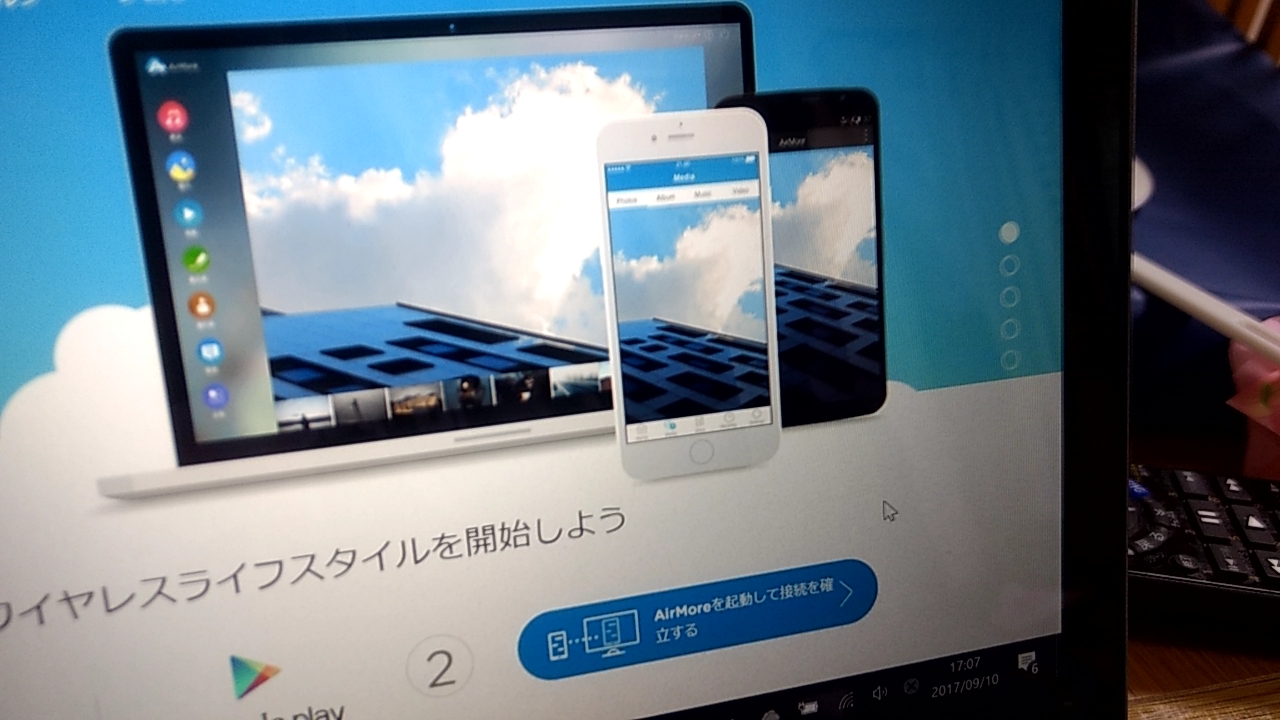
他にもいろいろなソフトがありますので好みにあったソフトを使ってみるとイイと思います。
まとまった時間を用意する
スマホを工場出荷時に戻す場合、そこそこの作業時間を要します。
作業にあたってトラブルもつきものなので、2,3時間ほどかかると思っておいたほうがよいでしょう。
工場出荷時に戻してみる
大切なアプリや画像・動画のデータをサブスマホやパソコンに移行したあとは、スマホを工場出荷時の状態に戻してみましょう。
作業は簡単です。
Androidスマホを工場出荷時に戻す方法
設定画面から、システム→リセットオプション→全データを消去(出荷時リセット)→「すべてのデータを消去」をタップ
たったこれだけです。
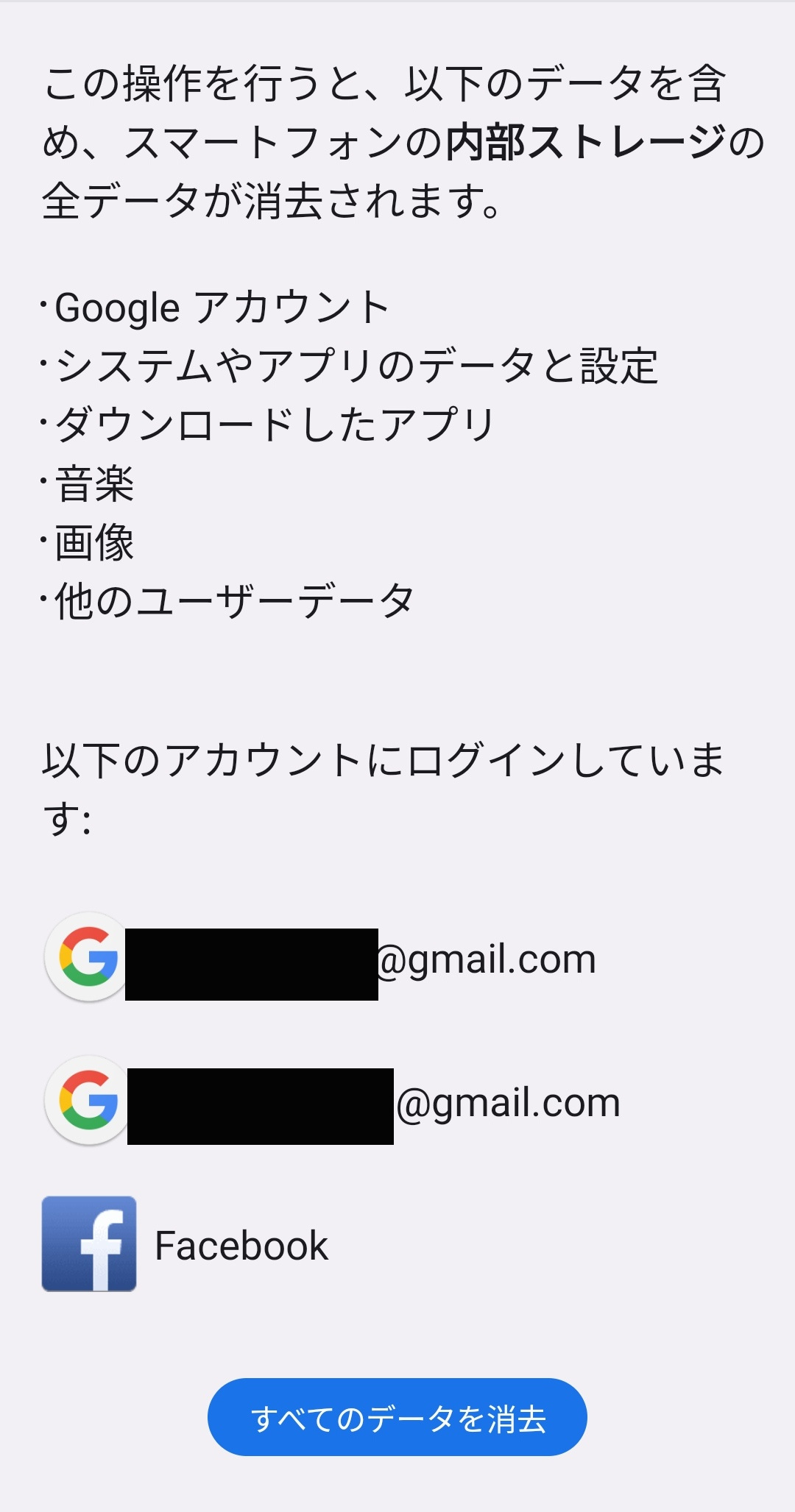
あとは、勝手に再起動されてスマホが立ち上がるのを待つのみ。
Androidの設定はスマホの指示に従って設定作業を進めていけばオッケーということになります。
そして、必要なアプリを初期化したスマホに入れなおしてみましょう。通知が届かないなど先ほど挙げたトラブルは解消されるはずです。
なぜこのような不具合が起きるのか?
正直原因は分かりません。
私の心当たりとすれば…
- 省エネモードなどの設定をバンバン変えてた
- 開発者向けオプションをバリバリ触ってた
この二つ当たりでしょうか。
工場出荷状態に戻す効果
工場出荷状態に戻したことで感じたことは、スマホを買ったばかりの感覚が蘇ってくる点です。
アプリをたくさん入れていくうちにスマホの動きが鈍くなって来たり、
画像や動画をいっぱい保存しておくと、保存領域の警告が出たり、
長く使っていると色々な不具合が起きてくるものです。
ここでスマホを初期化することで、充電の持ちは良くなりますし、動きも滑らかになります。
スマホをいったんキレイにする、という意味でも定期的に初期化状態に戻すのはありだなと痛感します。
それでも元に戻らないとき

工場出荷状態に戻して再設定をしても不具合の現象が収まらないとき…そんな場合は、さっさと新しいスマホに買い替えてしまうのも得策です。
スマホは、いつも私たちの身近にいる存在です。
多少お金がかかってもあなたの生活に便利をもたらせてくれるスマホには、お金をかけるべきです。
とはいえ、あまりお金を使いたくない、という方には格安SIMのスマホプランを調べてみるとよいと思います。
スマホ契約とスマホ本体をセットで最安500円で新品のスマホを手に入れることができちゃいます。
お勧めはIIJmioのキャンペーンです。

これを機会に予備のスマホを購入すると良いと思います。
最後に
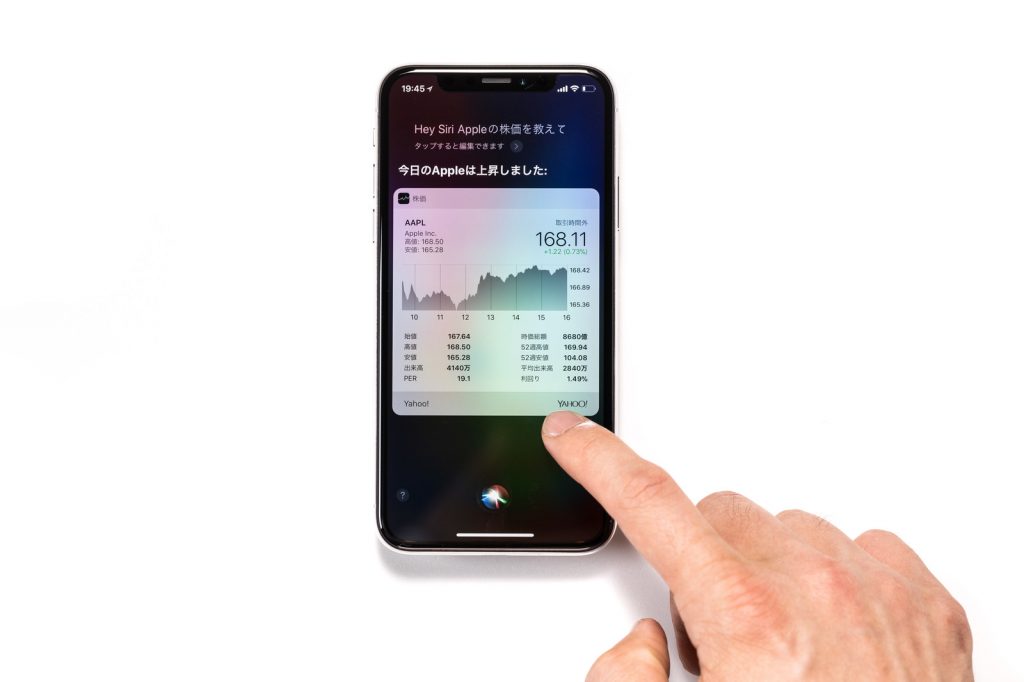
ということで今日は、スマホの不具合を治すための方法をご紹介しました。
最近のスマホは高いですからね、新しく買う前にいったんスマホを初期化にチャレンジしてみましょう。
今日も最後までお読みいただきありがとうございました。今回の記事があなたのお得なお買い物にお役に立つと嬉しいです。
それでは楽しいデジタルライフを!